[Gelöst] Windows Update Download-Fehler 0x8024a206
![[Gelöst] Windows Update Download-Fehler 0x8024a206](https://cdn.thewindowsclub.blog/wp-content/uploads/2024/07/fix-windows-update-error-0x8024a206-600x375.webp)
Ist Ihnen beim Installieren ausstehender Updates auf Ihrem Windows 11-PC der Update-Download-Fehler 0x8024a206 begegnet? In diesem Beitrag werden die Gründe für diesen Fehlercode sowie drei Fixes erläutert, die dieses Problem möglicherweise beheben. Wenden Sie die in diesem Beitrag beschriebenen Lösungen an.
Beheben Sie den Windows Update-Download-Fehler 0x8024a206
Wenn Sie aufgrund des Fehlercodes 0x8024a206 Probleme haben, ein ausstehendes Update auf Ihrem Computer zu installieren, lesen und wenden Sie die folgenden Korrekturen an. Obwohl Sie diese Lösungen in beliebiger Reihenfolge anwenden können, empfehlen wir, die gleiche Reihenfolge einzuhalten, in der sie eingegeben wurden.
- Problembehandlung bei Windows Update
- Windows Update-Komponenten zurücksetzen
- Ausstehende Updates manuell installieren
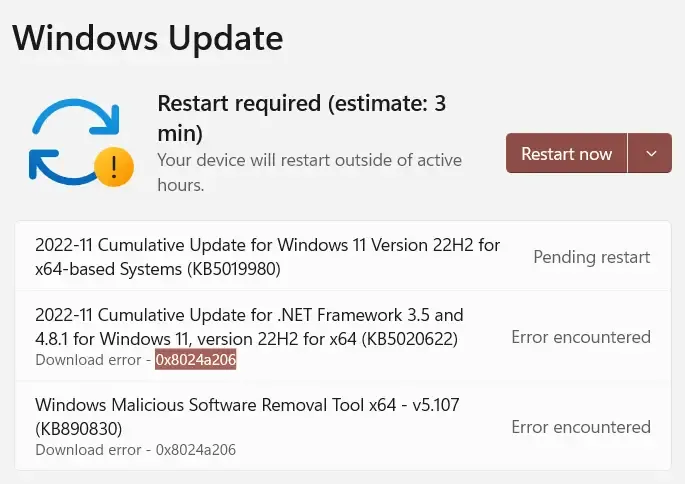
1. Fehlerbehebung bei Windows-Updates
Die Problembehandlung für Windows Update ist das effektivste Tool, wenn Sie Probleme mit Updates haben. So beheben Sie Probleme mit Windows Update:
- Drücken Sie Win + I , um die Einstellungen zu starten.
- Wählen Sie in der linken Navigation „System“ aus und wechseln Sie zum rechten Bereich.
- Klicken Sie auf „Problembehandlung“ und dann auf „Weitere Problembehandlungen“.
- Suchen Sie unter „Am häufigsten“ nach dem Windows-Update und klicken Sie auf die Schaltfläche „Ausführen “.
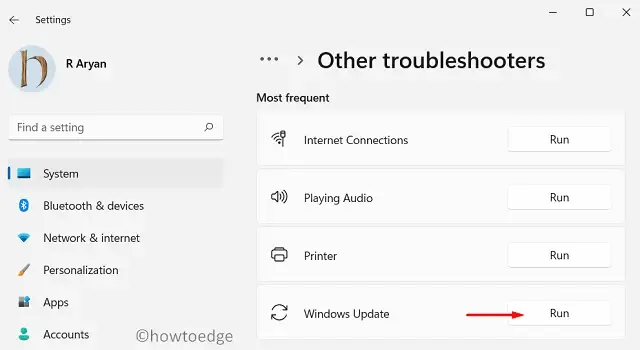
- Wenn die Problembehandlung gestartet wird, klicken Sie auf „Weiter“ und folgen Sie den Anweisungen auf dem Bildschirm.
Die Problembehandlung sucht in Ihrem System nach den zugrunde liegenden Ursachen und behebt diese. Selbst in Fällen, in denen das Problem nicht behoben werden kann, werden Möglichkeiten zur Behebung des Update-Fehlers vorgeschlagen.
2. Setzen Sie die Windows Update-Komponenten zurück
Windows-Updates können nicht installiert werden, wenn die zugehörigen Komponenten auf Ihrem Computer nicht mehr funktionieren. Die Ordner „Catroot2“ und „SoftwareDistribution“ enthalten Informationen zu jedem Update, das jemals auf Ihrem PC durchgeführt wurde. Nach einer gewissen Zeit müssen diese Cache-Ordner geleert werden. Dies sollten Sie unbedingt tun, indem Sie diese einfachen Schritte befolgen:
- Drücken Sie Win + X und wählen Sie Ausführen .
- Geben Sie „CMD“ ein und drücken Sie gleichzeitig die Tasten Strg + Umschalt + Eingabe .
- Als Nächstes wird die Eingabeaufforderung mit Administratorrechten geöffnet.
- Führen Sie diese Codes auf der erhöhten Konsole nacheinander aus. Denken Sie daran, nach jedem Befehl die Eingabetaste zu drücken .
net stop wuauserv
net stop cryptSvc
net stop bits
net stop msiserver
Ren C:\Windows\SoftwareDistribution SoftwareDistribution.old
Ren C:\Windows\System32\catroot2 Catroot2.old
net start wuauserv
net start cryptSvc
net start bits
net start msiserver
- Nachdem diese Befehle erfolgreich ausgeführt wurden, starten Sie Ihren PC neu.
- Wenn Windows 11 neu geladen wird, gehen Sie zu Einstellungen > Windows Update und klicken Sie auf Nach Updates suchen.
Hoffentlich wird das ausstehende Update jetzt erfolgreich auf Ihrem Computer installiert, ohne dass ein Fehler 0x8024a206 auftritt.
3. Ausstehende Updates manuell installieren
Falls keine der oben genannten Problemumgehungen hilft, diesen Fehlercode 0x8024a206 auf Ihrem PC zu beheben, sollten Sie die ausstehenden Updates manuell installieren. Microsoft lädt das eigenständige Paket jedes neuen Updates auf seine offizielle Website hoch – Update Catalog . Bevor Sie dies tun, müssen Sie die kumulative Updatenummer kennen, die auf Ihrem Computer fehlgeschlagen ist.
Gehen Sie zum Windows 11-Updateverlauf und klicken Sie auf den ersten verfügbaren Link im linken Bereich. Kopieren Sie die KB-Nummer aus dem rechten Bereich und suchen Sie im Update-Katalog danach. Wählen Sie das Update aus, das am besten zu Ihrer Systemarchitektur passt, und klicken Sie auf die Schaltfläche „Herunterladen “. Klicken Sie anschließend auf den obersten Link, um den Download der Setup-Datei zu starten. Diese Datei liegt im MSU-Dateiformat vor. Sie müssen also nur auf diese Datei doppelklicken, und Ihr System wird auf den gewählten OS-Build aktualisiert.



Schreibe einen Kommentar